Reklama
 Jeśli jesteś podobny do mnie i masz tendencję do pobierania i przechowywania dużej liczby plików multimedialnych na komputerze, zawsze miło jest mieć możliwość podglądu, sortowania i manipulowania tymi plikami do różnych zastosowań.
Jeśli jesteś podobny do mnie i masz tendencję do pobierania i przechowywania dużej liczby plików multimedialnych na komputerze, zawsze miło jest mieć możliwość podglądu, sortowania i manipulowania tymi plikami do różnych zastosowań.
Podczas gdy Eksplorator Windows pozwala wyświetlać miniatury zdjęć w katalogu, nie zawsze jest to proste ważne jest, aby wyświetlić podgląd wybranych wielu plików z długiej listy lub wyświetlić podgląd innych multimediów, takich jak pliki wideo lub audio.
Właśnie dlatego byłem bardzo podekscytowany odkryciem FreshView, który jest jak aplikacja do eksploracji multimediów - zasadniczo Windows Explorer na sterydach - pozwala organizować pliki i foldery, takie jak obrazy, audio i wideo. Ta aplikacja jest w pełni załadowana do obsługi do 86 formatów plików, w tym formatów plików graficznych, audio i wideo.
Oznacza to, że możesz nie tylko wyświetlać i przeglądać pliki multimedialne, ale także konwertować pliki obrazów z jednego formatu na inny.
Tutaj w MUO lubimy nowe sposoby sortowania i wykorzystywania plików multimedialnych, takie jak
Ooah do udostępniania multimediów, EncodeHD do konwersji mediów i oczywiście przydatna lista Izraela 5 konwerterów plików multimedialnych 5 łatwych w użyciu darmowych konwerterów wideo Czytaj więcej . FreshView to świetny dodatek do listy.Zabawa z obrazami w FreshView
Siłą FreshView jest radzenie sobie z plikami obrazów. FreshView może wyświetlać nie tylko standardowe pliki graficzne, takie jak jpg i gif, ale będziesz zaskoczony tym że FreshView może również udostępniać miniatury podglądu dla dib, rle, pcx, scr i cut - żeby wymienić tylko mało.
Po zainstalowaniu i uruchomieniu aplikacji zobaczysz znajomy ekran, który jest bardzo znany, jeśli jesteś przyzwyczajony do tego, jak Eksplorator Windows zwykle wyświetla typowe miniatury plików obrazów.

Jest to stopień, w jakim FreshView można porównać do Eksploratora Windows. Dodatkowe funkcje, które odkryjesz, gdy zaczniesz bawić się z tą aplikacją, po prostu wypychają Eksploratora z wody.
Pierwszą funkcją, którą chciałbym omówić, jest funkcja „Pokaz slajdów”. Konfigurowanie pokazu slajdów jest tak proste, jak przytrzymanie klawisza Control i wybranie wszystkich plików, które chcesz dołączyć do pokazu slajdów, a następnie kliknij ikonę pokazu slajdów.
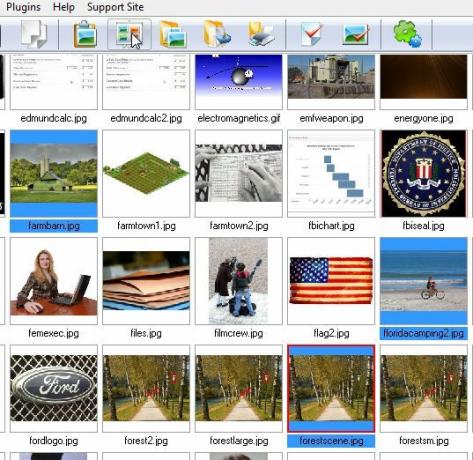
Natychmiast cały ekran komputera zostaje przekształcony w ekran pokazu slajdów, a każdy wybrany obraz jest wyświetlany na środku ekranu. Możesz poczekać, aż pokaz slajdów przejdzie przez obrazy w określonych odstępach czasu i w pętli (konfigurowalne w menu Ustawienia), lub możesz po prostu kliknąć myszą, aby przejść do następnego obrazu kiedykolwiek chcesz.
![FreshView - niesamowita aplikacja do organizowania i przeglądania plików multimedialnych [Windows] freshview3](/f/662dfe9064bf32bd408cf4af7210a858.jpg)
Jeśli klikniesz prawym przyciskiem myszy obraz i wybierz Nieruchomości, zobaczysz, że wyświetlane właściwości wykraczają daleko poza to, do czego możesz być przyzwyczajony. Ogólne informacje o obrazie zawierają wymiary, schemat kolorów, typ kompresji, a nawet bity na piksel. Zobaczysz także dokładnie, kiedy plik został utworzony.
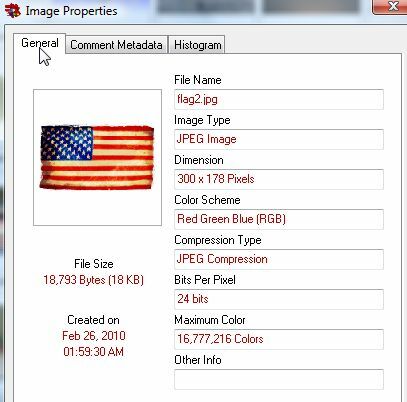
Nawet lepsze niż ogólne dane obrazkowe dowiesz się po kliknięciu przycisku „Histogram”. Tutaj odkryjesz rozkład tonalny kolorów na obrazie - przydatna informacja dla zaawansowanych ekspertów fotograficznych.
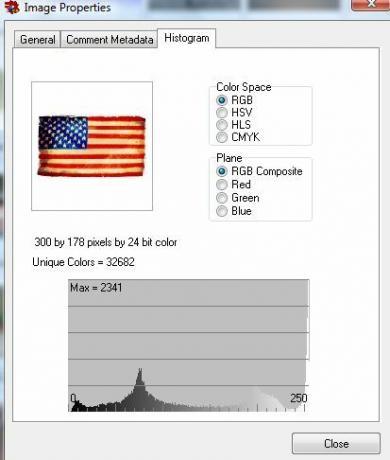
Błyskawicznie twórz pokazy slajdów HTML
Oprócz zaawansowanych funkcji widoku obrazu FreshView dostępna jest również bardzo fajna funkcja o nazwie „Album HTML”, Które pozwala natychmiast przekonwertować wszystkie wybrane obrazy na pokaz slajdów zakodowany w kodzie HTML, zapisany w wybranym katalogu.
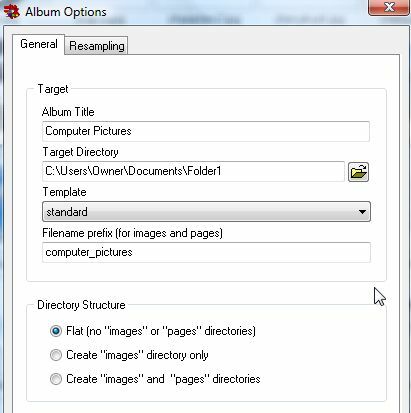
Gdy zdecydujesz się utworzyć album HTML, wystarczy skonfigurować tytuł i katalog. Po zakończeniu pokaz slajdów zostanie zakodowany w ciągu kilku sekund.
Poniżej wygląda standardowy szablon pokazu slajdów HTML. Gdy użytkownik sieci kliknie którykolwiek z obrazów, widok przechodzi do trybu pokazu slajdów.

W trybie pokazu slajdów użytkownik może klikać „Kolejny”, Aby przejrzeć wszystkie obrazy dodane do pokazu slajdów lub kliknij„Indeks”, Aby wrócić do głównego widoku miniatur wszystkich obrazów.
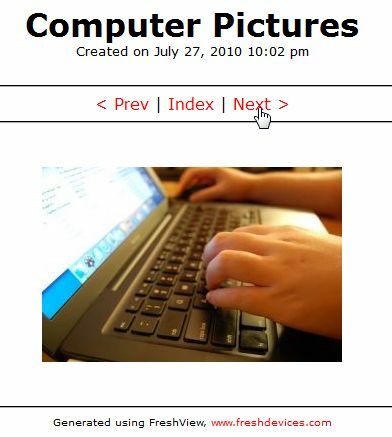
Przeglądanie plików audio i wideo
FreshView ułatwia także szybkie przeglądanie innych plików multimedialnych, takich jak muzyka i filmy. W prawym górnym rogu aplikacji znajduje się okno „podglądu”, które nie tylko wyświetla wybrane obrazy, ale automatycznie rozpoznaje i oferuje możliwość odtwarzania wszystkich rozpoznanych plików audio i wideo także.
Tutaj po prostu wybrałem domowy film MPEG, który stworzyłem. Natychmiast Freshview wyświetlił pierwszą klatkę filmu w oknie podglądu, z możliwością odtworzenia reszty.

Obsługiwane formaty wideo obejmują Avi i większość formatów MPEG. Oprócz okienka podglądu możesz kliknąć dowolny plik prawym przyciskiem myszy i wybrać „Shell Open. ” Spowoduje to uruchomienie aplikacji za pomocą edytora zdefiniowanego w Ustawieniach.
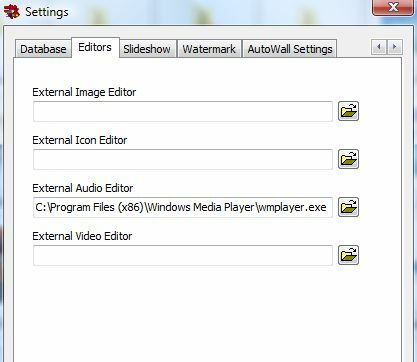
Więc jeśli masz określony edytor, którego chcesz użyć do plików audio, zdefiniuj go tutaj - w przeciwnym razie aplikacja otworzy pliki za pomocą domyślnego edytora.
Jak widać, Fresh View przyjmuje koncepcję eksploracji plików multimedialnych i podnosi ją na dobre dzięki szereg dodatkowych funkcji i imponujących narzędzi, które znacznie ułatwiają przeglądanie plików multimedialnych przyjemny.
Czy kiedykolwiek próbowałeś przeglądarki multimediów Fresh View? Weź go na jazdę próbną, porównaj z bieżącą konfiguracją podglądu plików multimedialnych i podziel się swoimi opiniami w sekcji komentarzy poniżej.
Źródło zdjęcia: miguel ugalde
Ryan ma tytuł licencjata z inżynierii elektrycznej. Pracował 13 lat w inżynierii automatyki, 5 lat w IT, a teraz jest inżynierem aplikacji. Były redaktor naczelny MakeUseOf, przemawiał na krajowych konferencjach dotyczących wizualizacji danych i był prezentowany w krajowej telewizji i radiu.

